HDL2-Aセットアップ[ユーザー登録編]
当サイトではアフィリエイト広告を利用しています。
HDL2-Aのパッケージを開けるとかなり目立つ形で入っているのが「ユーザー登録をお願いします」と書かれた黄色い紙。アイ・オー・データとしてはどうしてもユーザー登録して欲しい模様。
![HDL2-Aセットアップ[ユーザー登録編]](https://blog.junkword.net/wp-content/uploads/2013/01/IMG_3802.jpg)
というのも、LANDISKはネットワーク機器のため通常の外付けハードディスクよりもネットワーク経由の攻撃を受けやすい環境にあって、それに対応するためのファームウェアのアップデートをしっかりと行なって貰いたいという意図があるようです。
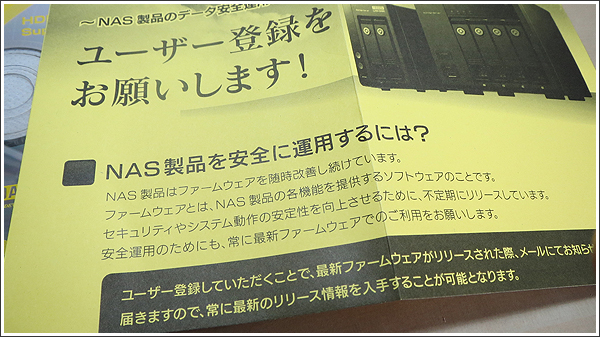
しつこいって^^
ユーザー登録をしなくても、アイ・オー・データのサイトをマメにチェックしていればファームウェアのアップデートの情報は手に入りますが、そんなことをしているのは時間の無駄ですから、潔くユーザー登録をして最新の情報を送ってもらえるようにします。
ユーザー登録の流れ
<準備編>
ユーザー登録を行うには、以下の3つが必須になります。
1、インターネットに接続されていてパソコン
2、メールが受け取れる状態
3、製品のシリアルナンバー
1と2はメインパソコンを使えばよいですが、3に関しては製品の背面に書かれているため、製品を確認する必要があります。
若干暗いですが、背面のファン音上にあります。
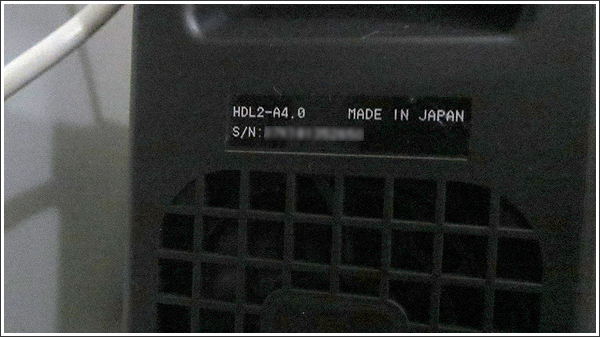
<登録編>
専用ツールを開き「ユーザー登録」をクリックします。
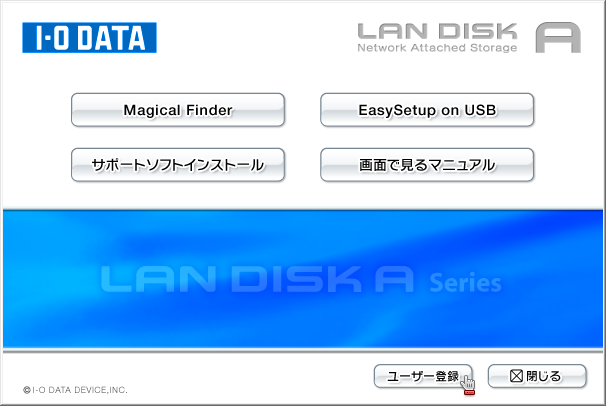
IOPortal会員情報サービスのサイトにつながるので、初めて登録する方の「こちら」をクリックします。
※別の製品を登録している場合は「ご登録済みの方」に必要事項を入力します。

登録するメールアドレスを入力して「この内容で送信する」をクリックします。

指定したメールアドレス宛に登録手続きの案内メールが送られます。

メーラー等を開き、メールを確認します。
メールにある「下記のURL」をクリックします。
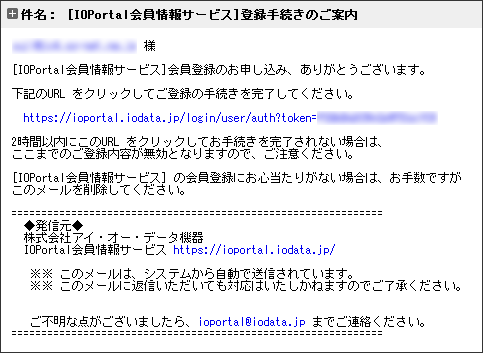
再びIOPortal会員情報サービスのサイトにつながるので、同意するにチェックを入れ、パスワードを入力して「登録する」をクリックします。

製品を登録する
ユーザー登録が終わったら引き続き、製品を登録します。
IOPortal会員情報サービスのマイページで(ユーザー登録後に自動で遷移します)、お持ちの製品を登録で購入したHDL2-Aのシリアルナンバーを入力して「新規製品登録」をクリックします。

Sponsored Links



















